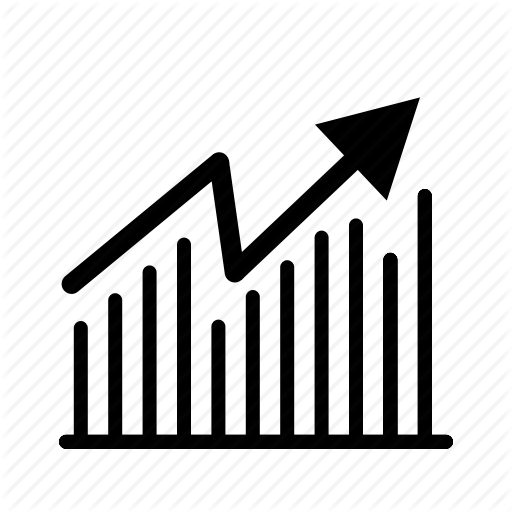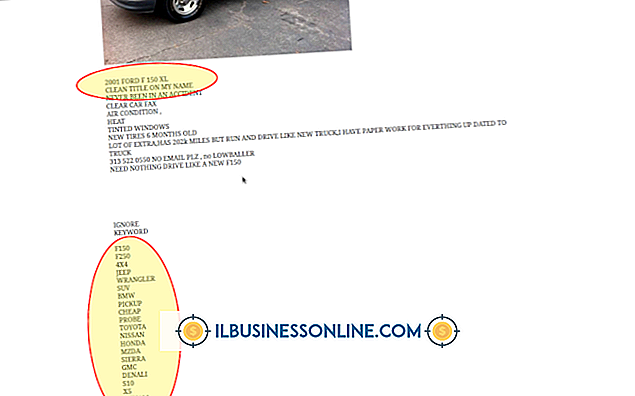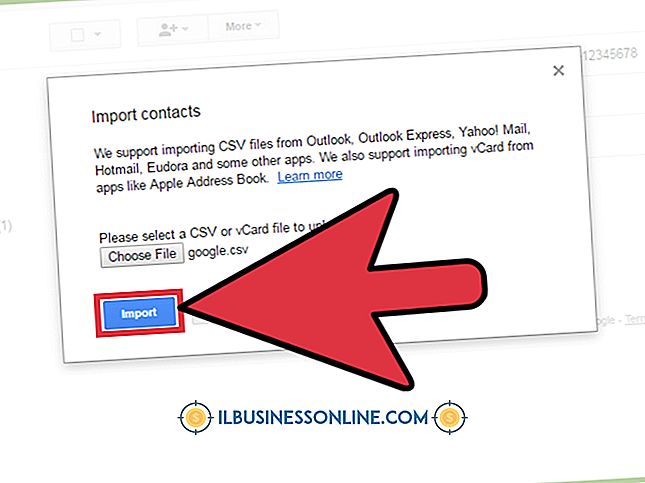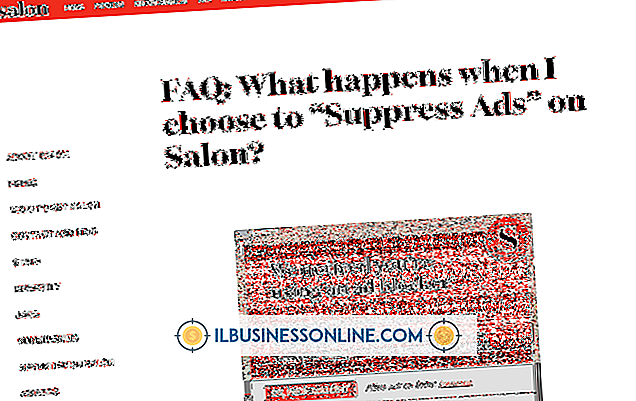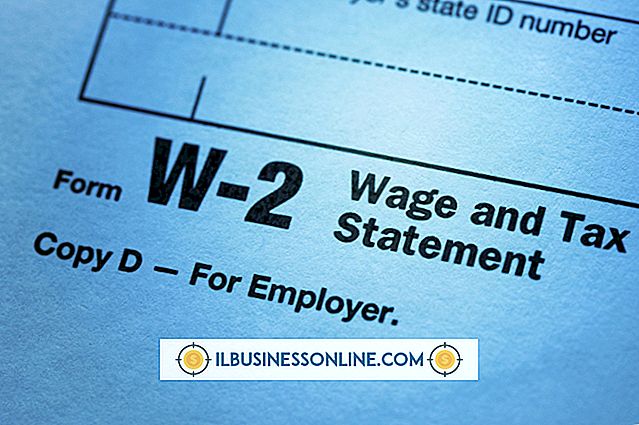Dlaczego czcionki w odpowiedziach na e-mail zmieniają kolory w podpisie?

Zaawansowane programy pocztowe pozwalają na dodanie bloku podpisu do wychodzących wiadomości e-mail oraz ustawienie różnych stylów i kolorów czcionki dla tekstu w różnych typach wiadomości e-mail. W programie Microsoft Office Outlook można ustawić jeden styl i kolor czcionki do tworzenia nowych wiadomości oraz inny styl i kolor czcionki dla wiadomości e-mail, na które odpowiadasz lub przekazujesz dalej. Jeśli tekst w podpisie e-mail różni się kolorem w odpowiedziach na e-mail, możesz zmienić to ustawienie, aby nadać spójny wygląd wszystkim wiadomościom e-mail.
Informacje o czcionkach e-mail
Domyślny kolor czcionki wszystkich wiadomości e-mail utworzonych w formacie RTF lub HyperText Markup Language w programie Outlook jest czarny, który program stosuje do tekstu w głównej wiadomości e-mail i niestandardowego bloku podpisu. W przypadku wiadomości e-mail utworzonych w formacie zwykłego tekstu program Outlook używa domyślnej czcionki tekstowej ASCII, która również jest czarna. W przypadku wiadomości e-mail, na które odpowiadasz lub przekazujesz dalej, domyślny kolor czcionki jest zazwyczaj ciemnoniebieski. Możesz zastosować różne style do wiadomości e-mail w formacie HTML i RTF, aby zmienić styl czcionki i kolor czcionki.
Niestandardowy styl i kolory czcionki
Ustawienia "Papeterii i czcionek" w programie Outlook umożliwiają stosowanie niestandardowych stylów i kolorów czcionek do różnych typów wiadomości e-mail. Użycie innego koloru wiadomości e-mail, na które odpowiadasz lub które możesz przesłać dalej, ułatwia czytanie wiadomości e-mail podczas przeglądania wątku wiadomości. Jeśli podpis lub inny tekst wiadomości e-mail pojawia się jako inny kolor w wiadomościach e-mail z odpowiedzią, program jest ustawiony na używanie tego stylu czcionki jako domyślnej opcji dla tego typu wiadomości.
Zmień styl czcionki i ustawienia kolorów
Aby użyć tego samego koloru tekstu we wszystkich wiadomościach e-mail, zmień domyślny kolor czcionki wiadomości, na którą odpowiadasz i przesyłasz ją dalej w ustawieniach programu Outlook "Papeteria i czcionki". Dostęp do tej opcji ustawień z grupy wiadomości tworzenia w karcie "Plik" na wstążce menu głównego. Kliknij kartę "Osobista papeteria" w oknie dialogowym, a następnie kliknij "Czcionka" w sekcji Odpowiadanie lub przekazywanie wiadomości. Użyj narzędzia wyboru koloru, aby wybrać kolor czcionki. Aby uzyskać spójny wygląd dzięki nowym wiadomościom, które wybierzesz, wybierz te same ustawienia kolorów czcionki. Kliknij "OK", aby zapisać zmiany.
Opcja zwykłego tekstu
Innym sposobem zapewnienia spójnego wyglądu całego tekstu wiadomości e-mail i bloku podpisu jest skonfigurowanie programu Outlook do czytania i tworzenia wszystkich wiadomości e-mail w formacie zwykłego tekstu. Spowoduje to usunięcie wszystkich stylów czcionek i elementów projektu, aby wyświetlić tylko nieprzetworzony tekst wiadomości e-mail i blok podpisu. Zwykły tekst jest także bezpieczniejszą opcją niż HTML, ponieważ nie będzie zawierał złośliwych skryptów i kodu, który hakerzy czasami używają w wiadomościach e-mail do rozpowszechniania wirusów i złośliwego oprogramowania. Aby przejść do zwykłego tekstu, kliknij kartę "Plik" na wstążce menu głównego. Kliknij "Opcje", a następnie "Poczta". Wybierz "Zwykły tekst" z listy Redaguj wiadomość na tym formacie. Outlook będzie teraz wysyłać i odpowiadać na wszystkie e-maile w podstawowym formacie zwykłego tekstu.